Cómo agregar transiciones a tu video
Para todos los que se preguntan qué son las transiciones, las transiciones del editor de video son técnicas de edición utilizadas en la postproducción de video. Para conectar una toma con otra, un cineasta utiliza transiciones. El tipo más utilizado es una transición de corte simple por la que opta la mayoría para unir dos clips.
En este caso, la primera imagen se sustituye por la siguiente en un flujo rápido y sin fisuras mediante un simple corte. En términos sencillos, la transición puede describirse como cualquier movimiento entre dos clips diferentes de un video. No todas las transiciones tienen que ser necesariamente llamativas y notorias.
Pero el corte simple, una transición comúnmente utilizada por la mayoría de los cineastas, es casi invisible si se utiliza correctamente. Ya sea un video editado profesionalmente o una edición de video de estilo principiante, un corte simple se utiliza casi en todos los videos, los niveles de notoriedad varían según el nivel de competencia de la edición Las transiciones se pueden clasificar en 4 grandes categorías:
Parte 1. Transicion de video
Éstas son las transiciones de video más útiles
- Transiciones estándar Los cineastas utilizan estas transiciones la mayoría de las veces. Incluye- Corte recto/corte simple, Fundidos y disoluciones, y Fundidos y disoluciones cruzados.
- Transiciones y destellos No se utilizan tan a menudo como las transiciones estándar, pero agregan un elemento de interés a tus videos.
- Variaciones Encontradas sobre todo en videos cortos como anuncios, las variaciones se utilizan ocasionalmente según el propósito. Incluye- Toboganes, Empujones, Puertas de granero y Splits.
- Transiciones 3D Sólo se utilizan si tienen sentido. Las transiciones 3D incluyen: Pasar páginas, Cascadas o Persianas, y Fly-in y Fly-out
Parte2. Cómo agregar una transición a un video con DemoCreator
Aquí tienes los pasos para agregar un efecto de transición a tu video con DemoCreator
Instalar
Puedes visitar el sitio web de DemoCreator y descargarlo en tu PC e instalar el software ejecutándolo en tu computadora. No debería ser difícil con las instrucciones fáciles de seguir disponibles para guiarte. Siguiendo esos pasos, puedes instalar el software y completar el proceso de configuración. Ahora que el software está instalado estás listo para empezar a usar el editor de video.
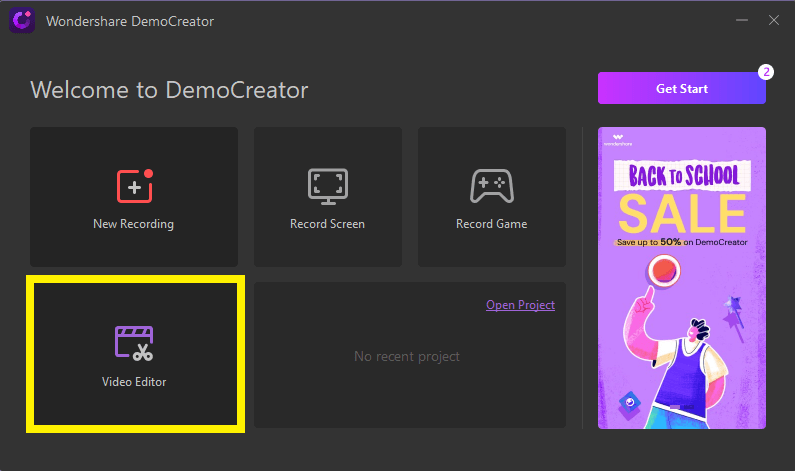
Agregar archivo Media
Una vez que hayas instalado Wondershare en tu computadora vuelve a tu navegador, vuelve al sitio web de DemoCreator. Desde allí tienes que crear una cuenta introduciendo tu dirección de correo electrónico, contraseña, nombre y datos del país. La cuenta debería crearse con éxito, sólo esto es suficiente para acceder a todas las plataformas bajo WonderShare. Inicia sesión con las credenciales de tu cuenta recién creada y podrás empezar a acceder a Filmora y Filmstock en nuestro caso para editar videos. Todo lo que tienes que hacer es descargar Filmora o Filmstock según tus necesidades y crear un nuevo proyecto descargando todos los archivos en bruto (vídeos, fotos y música) mediante la opción de importar archivos. Puedes arrastrar las fotos, vídeos y archivos de audio necesarios y apilarlos en la línea de tiempo según el flujo.
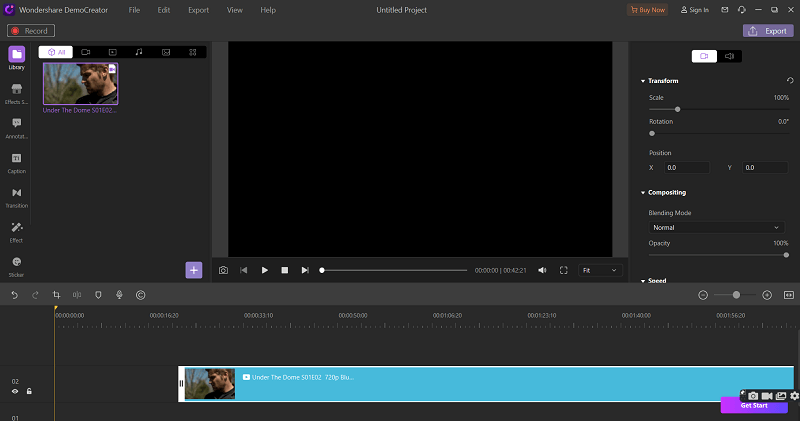
inserta una transición a tu video
Antes de empezar a agregar transiciones, asegúrate de que los archivos están apilados en orden uno tras otro y de que se han recortado todas las partes innecesarias. Ahora que todo el flujo de archivos tiene un aspecto decente, puedes empezar a agregar transiciones. Con la ayuda de las transiciones del editor de video, puedes agregar tantas transiciones entre fotos y videos como quieras para mostrar un flujo y una transición suaves de un archivo a otro. Al hacer clic en la sección Transiciones, te encontrarás con una gran cantidad de transiciones del editor de video entre las que elegir. Como ya hemos dicho antes, en términos sencillos, las transiciones de video son efectos especiales que se utilizan para conectar una toma con otra.
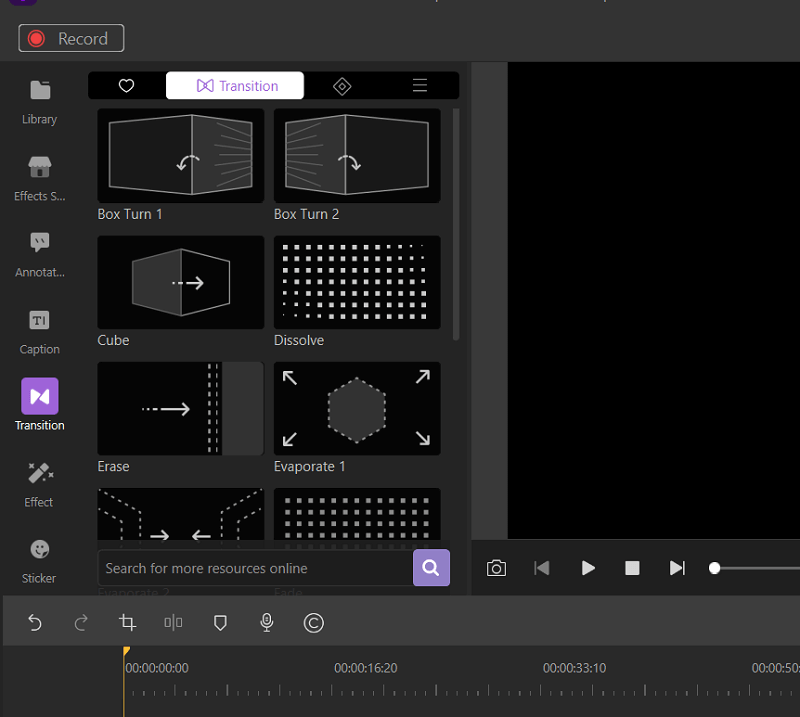
En caso de que no se agreguen transiciones a un video, el video saltará de una toma a otra y comenzará sin fluidez. No todas las transiciones tienen que ser fácilmente perceptibles y llamativas, una simple transición de corte cuando se utiliza correctamente resulta ser una unión sin fisuras entre dos tomas. Transiciones como cortes rectos o fundidos y disoluciones o destellos y deslizamientos son transiciones muy utilizadas. Selecciona las que más te gusten, colócalas entre las tomas y guarda el archivo para ver cómo se produce la magia. Según lo que te guste, puedes mantenerlo simple y consistente o también puedes probar a jugar y experimentar con un montón de opciones disponibles.
Completa tu video con títulos
Como paso final a tu video, puedes agregar un título. A sea uno de apertura o uno de cierre o títulos de productos o una descripción general o destacados en el medio, o todo junto. Hay una serie de títulos para elegir al igual que las transiciones, a partir de simples trazos a la clase animada.
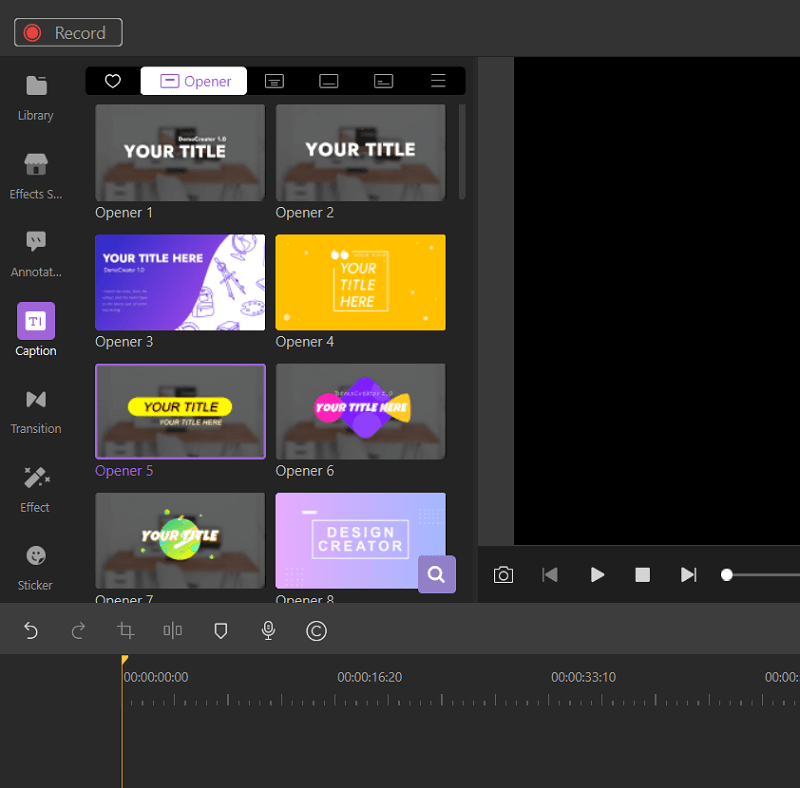
Selecciona el estilo de texto que quieras insertar, arrástralo y colócalo donde quieras que aparezca tu texto. Una vez que hayas agregado tu estilo de texto te encontrarás con una pestaña de edición para editar el texto desde allí. Puedes jugar con el tamaño del texto, la fuente del texto y el color del texto desde allí. Guarda los títulos agregados y listo. Del mismo modo que agregamos transiciones al editor de video entre las tomas, también podemos añadir transiciones antes y después de los títulos. Encuentra el tipo adecuado que encaje en los títulos de apertura y cierre, por ejemplo, utilizar una transición "Fundido a negro" está especialmente diseñada para simbolizar la finalización de algo y lo mismo ocurre con "Fundido a blanco", esta transición marca un final incompleto o por continuar.
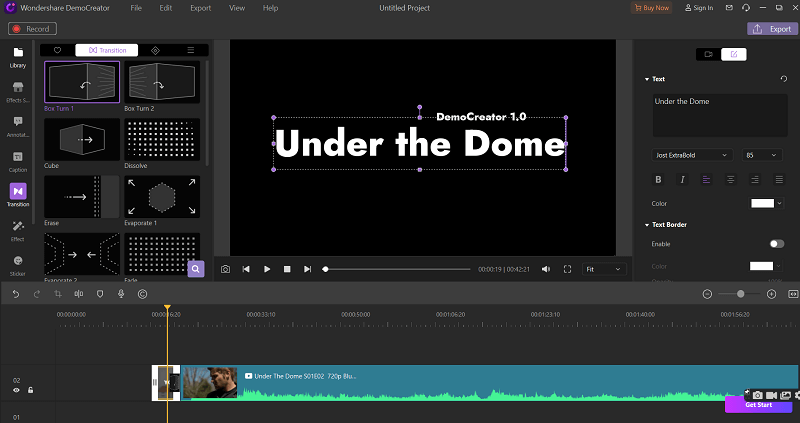

Wondershare DemoCreator - Grabador de Pantalla & Editor de Video Todo en Uno
- Graba la pantalla del escritorio y la cámara web simultáneamente
- Edita clips grabados rápidamente con una amplia gama de herramientas profesionales
- Numerosas plantillas y efectos integrados
- Exportación a MP4, MOV, MKV, GIF y múltiples formatos
 Descarga Segura
Descarga SeguraConclusión
No hay nada más amateur que añadir diferentes tipos de transiciones en un mismo video. Si estás empezando por primera vez, intenta ceñirte a transiciones sencillas hasta que te sientas lo suficientemente cómodo creando cortes fluidos. Como principiante, querrás que tu audiencia se fije más en tu contenido que en tus transiciones obvias.
Intenta mantener la sencillez y la coherencia. Una transición obvia sólo puede utilizarse si intentas indicar a tu público un cambio significativo. Las transiciones, aparte de un simple corte, son expresivas, lo que resulta útil en el caso de la narración. Las habilidades de transición del editor de video no son algo en lo que nos volvamos expertos a la primera, sino que, como cualquier otra habilidad, tendrás que perfeccionarlas con la práctica.
Disfruta del proceso y feliz edición.


David
chief Editor